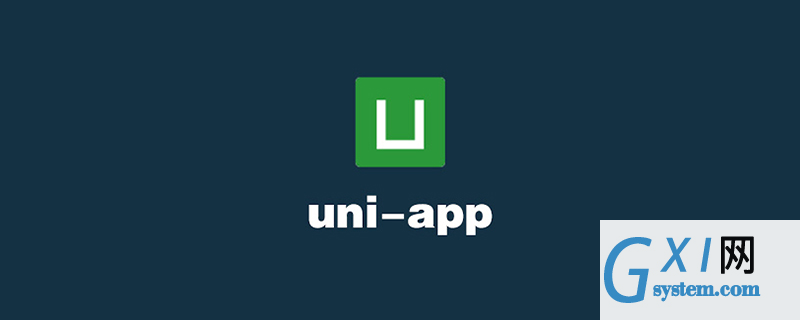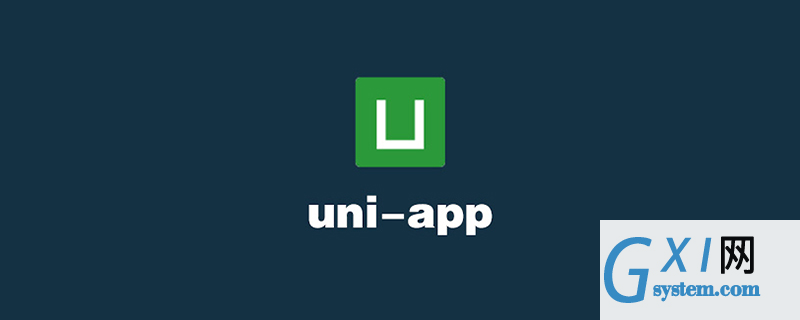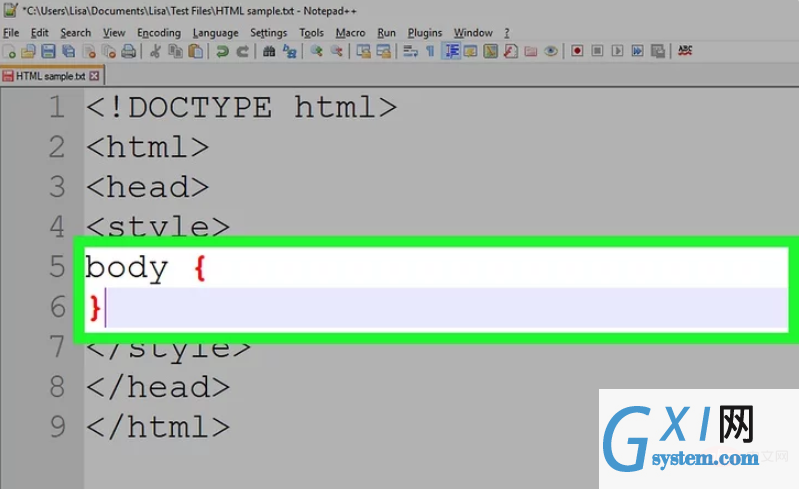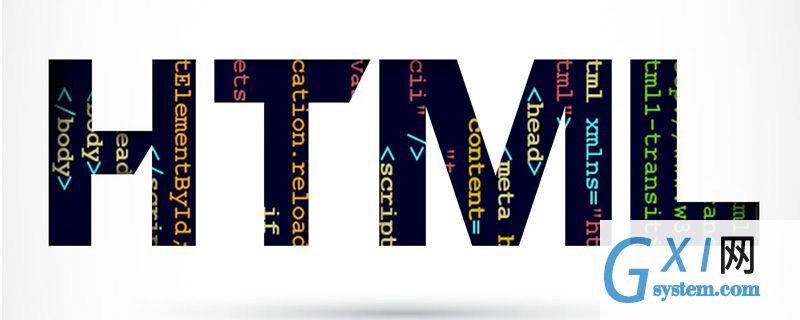uniapp怎么设置安卓全屏
时间:2023-05-23
随着电子产品的不断发展,手机已经成为了人们最为依赖的工具之一。在使用手机时,很多人都喜欢使用全屏模式来增加使用的便捷性和视觉效果,而在开发手机应用时,也出现了许多需要全屏模式的情况。那么,如何在uniapp中设置安卓全屏呢?
要在uniapp中设置安卓全屏,我们需要使用AndroidManifest.xml文件,这个文件是安卓的配置文件,类似于iOS的Info.plist文件。下面,我们来分步骤讲解怎么设置。
1.在uniapp的项目中找到 uni-app -> hybrid -> platforms -> android -> app -> src -> main -> AndroidManifest.xml 文件,使用编辑器打开。
2.找到下面这段代码:
<activity android:configChanges="orientation|screenSize|keyboardHidden" android:name=".AppActivity" android:theme="@style/CustomTheme">
3.在这段代码的后面加上如下代码:
android:fitsSystemWindows="true" android:windowFullscreen="true"
4.设置完成后应该是这样的:
<activity android:configChanges="orientation|screenSize|keyboardHidden" android:name=".AppActivity" android:fitsSystemWindows="true" android:windowFullscreen="true" android:theme="@style/CustomTheme">
5.保存文件并重新构建项目,并使用安卓设备进行测试。
这样,就可以在uniapp中成功设置安卓全屏了。需要注意的是,由于不同的安卓设备可能会存在一些差异,所以在测试时,可能会遇到一些问题。但通过以上步骤,可以成功的解决大部分的问题。
总结一下,在uniapp中设置安卓全屏,我们需要使用AndroidManifest.xml文件,将 android:fitsSystemWindows 和 android:windowFullscreen 这两个属性添加到 AppActivity 标签里面,就可以成功的实现全屏效果。
以上就是uniapp怎么设置安卓全屏的详细内容,更多请关注Gxl网其它相关文章!
相关文章
最新文章
网友评论
评论